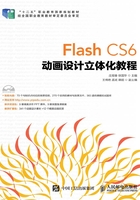
二、相关知识
要学习Flash动画的制作,应该先掌握基本的文档操作。另外,为了获得最佳视觉及动画效果,还应该设置文档属性,其中比较关键的是帧频及舞台尺寸的设置。
(一)Flash CS6的常用文件类型
在Flash CS6中可以创建多种类型的文件,如“Flash文件(Action Script 3.0)”“Flash文件(Action Script 2.0)”“Flash文件(Adobe AIR)”等,这些文件类型有不同的应用场景,下面分别进行介绍。
● Flash文件(Action Script 3.0)与Flash文件(Action Script 2.0):这两种类型的文件都是最基本的Flash文件,区别只是使用的脚本语言的版本不同。Action Script 3.0 (简称AS 3.0)与Action Script 2.0(简称AS 2.0)都是Flash的编程语言,AS 2.0相对来说比较简单,但AS 3.0并不是对AS 2.0的升级更新,而是全面的改变,AS 3.0更加接近Java或者C#等面向对象的编程语言,所以学习AS 2.0的用户还需要重新学习AS 3.0。
● Flash文件(Adobe AIR):为了实现Flash能跨平台使用而开发的应用。Adobe AIR使Flash不再受限于操作系统,在桌面上即可体验丰富的互联网应用,并且比以往占用的资源更少、运行速度更快、动画表现更顺畅。在新浪客户对应的端微博 AIR、Google Analytics分析工具、Twitter客户端Tweet Deck等都是基于Adobe AIR开发的实用工具。
● Flash文件(移动):面向手机用户开发,可制作适合手机播放或使用的Flash应用。
● Flash幻灯片演示文稿:该类型的Flash文件可以制作幻灯片文稿,像Power Point软件一样,且Flash幻灯片演示文稿可以拥有更丰富的动态效果。
● Action Script文件:Action Script文件用于创建一个新的外部Action Script文件(★.as),并可在“脚本”窗口中编辑。
(二)认识Flash CS6操作界面
Flash CS6的工作界面主要由菜单栏、面板(包括时间轴面板、动画编辑器面板、工具箱、属性面板、颜色面板、库面板等)以及场景和舞台组成。下面对Flash CS6的工作界面进行介绍。界面如图1-16所示。

图1-16 Flash CS6的工作界面
1.菜单栏
Flash CS6的菜单栏主要包括文件、编辑、视图、插入、修改、文本、命令、控制、调试、窗口、帮助等菜单,在制作Flash动画时,通过执行对应菜单中的命令,即可实现特定的操作。
2.面板
Flash CS6为用户提供了众多人性化的操作面板,常用的面板包括时间轴面板、工具箱、属性面板、“颜色”面板、库面板等,下面分别进行介绍。
● 时间轴面板:时间轴用于创建动画和控制动画的播放进程。时间轴面板左侧为图层区,该区域用于控制和管理动画中的图层;右侧为时间轴区,该区域可实现动画的不同效果。图层区主要包括图层、图层按钮、图层图标,其中,图层用于显示图层的名称和编辑状态;图层按钮 用于新建、删除图层和文件夹;图层图标
用于新建、删除图层和文件夹;图层图标 用于控制图层的各种状态,如隐藏、锁定等。时间轴主要包括帧、标尺、播放指针、帧频、按钮图标等。帧是制作Flash动画的重要元素;按钮图标分别表示使帧居中、绘图纸外观、绘图纸外观轮廓、编辑多个帧、修改绘图纸标记、当前帧。图1-17所示为时间轴面板中常见的组成元素。
用于控制图层的各种状态,如隐藏、锁定等。时间轴主要包括帧、标尺、播放指针、帧频、按钮图标等。帧是制作Flash动画的重要元素;按钮图标分别表示使帧居中、绘图纸外观、绘图纸外观轮廓、编辑多个帧、修改绘图纸标记、当前帧。图1-17所示为时间轴面板中常见的组成元素。

图1-17 时间轴面板
● 工具箱:主要由“工具”“查看”“颜色”“选项”等部分组成,可用于绘制、选择、填充、编辑图形。各种工具不但具有相应的绘图功能,还可设置相应的选项和属性。如“颜料桶工具”有不同的封闭选项以及颜色和样式等属性,如图1-18所示。

图1-18 工具箱
● 属性面板:非常实用而又特殊的面板,常用于设置绘制对象或其他元素(如帧)的属性。属性面板没有特定的参数选项,它会随着选择工具对象的不同而出现不同的参数。图1-19所示为选择铅笔工具后的属性面板(面板经过调整)。

图1-19 属性面板
● “颜色”面板:绘制图形的重要部分,主要用于填充笔触颜色和填充颜色,“颜色”面板包括“样本”和“颜色”两个面板。图1-20所示分别为“样本”面板和“颜色”面板。

图1-20 颜色面板
3.辅助线
辅助线有助于对齐对象,与网格线不同的是,辅助线可以被拖曳到场景中的任何位置。选择【视图】/【辅助线】/【显示辅助线】菜单命令,在场景中标尺处按住鼠标左键拖曳即可显示辅助线,如图1-21所示。

图1-21 辅助线
4.场景和舞台
场景和舞台如图1-22所示,其中Flash场景包括舞台、标签等,图形的制作、编辑和动画的创作都必须在场景中进行,且一个动画可以包括多个场景。舞台是场景中最主要的部分,动画的展示只能在舞台上显示,通过文档属性可以设置舞台大小和背景颜色。

图1-22 场景和舞台
(三)帧频(fps)及其设置技巧
帧频指动画播放的速度,以每秒播放的帧数为度量。帧频的设置直接影响动画播放的效果,如播放顺畅还是时断时续。动画种类不同,其播放的速率要求也不同,如赛车游戏需要高速率,因此帧频要高;相反,一个老人走路的动画肯定要低速率,帧频肯定要低。合适的帧频设置是制作优质Flash动画的前提。一般在Web上,每秒12帧(fps)的帧频通常会得到最佳的效果,而对于小幅面广告时,为了达到精细的效果,一般可以设置每秒40~60帧的帧频,如果要用于电影播放则可设置每秒24帧的帧频。